Excel中常用函数及其使用方法简介
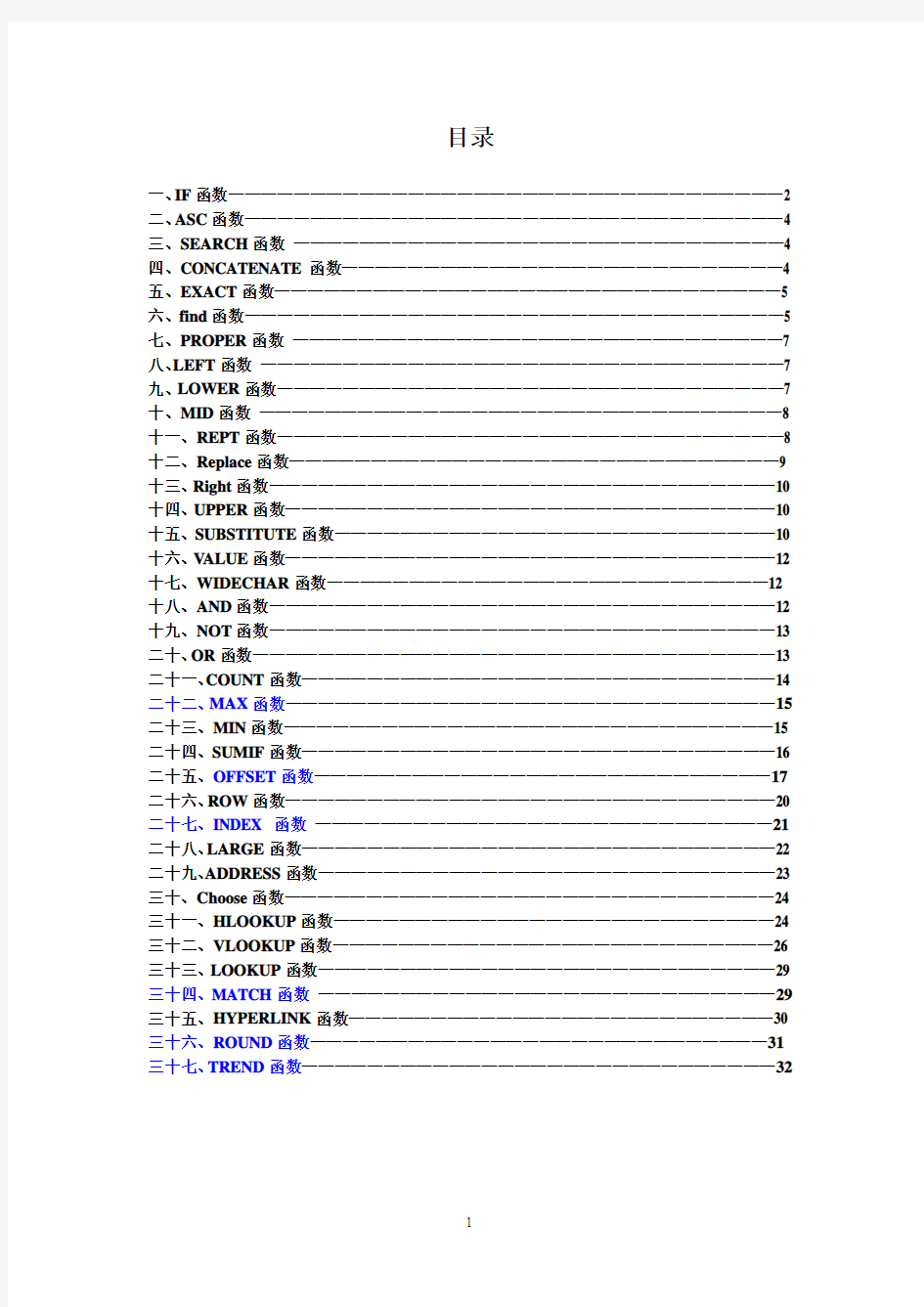
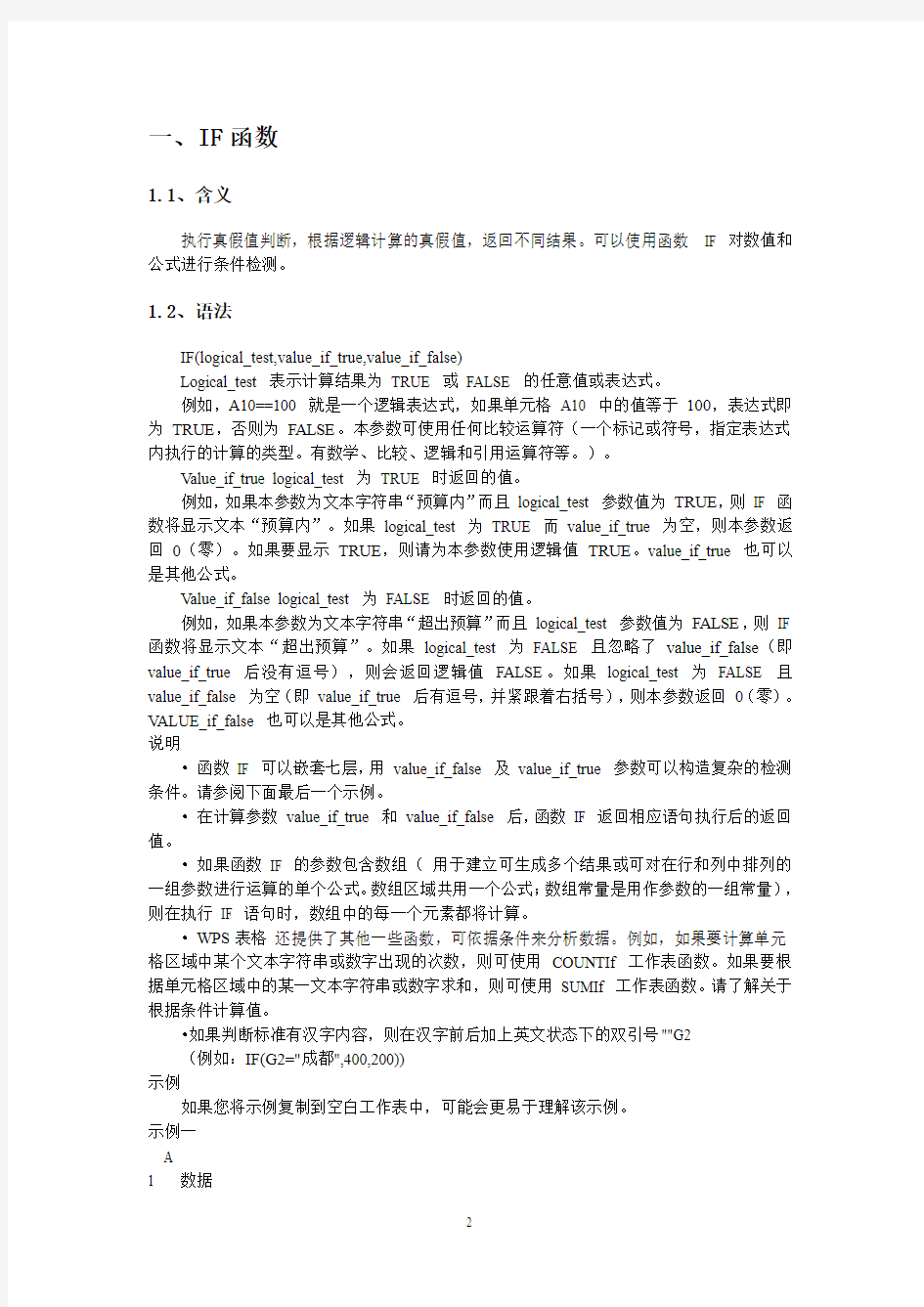
目录
一、IF函数——————————————————————————————————2
二、ASC函数—————————————————————————————————4
三、SEARCH函数——————————————————————————————4
四、CONCATENATE函数———————————————————————————4
五、EXACT函数———————————————————————————————5
六、find函数—————————————————————————————————5
七、PROPER函数——————————————————————————————7
八、LEFT函数————————————————————————————————7
九、LOWER函数———————————————————————————————7
十、MID函数————————————————————————————————8 十一、REPT函数———————————————————————————————8 十二、Replace函数——————————————————————————————9 十三、Right函数———————————————————————————————10 十四、UPPER函数——————————————————————————————10 十五、SUBSTITUTE函数———————————————————————————10 十六、V ALUE函数——————————————————————————————12 十七、WIDECHAR函数———————————————————————————12 十八、AND函数———————————————————————————————12 十九、NOT函数———————————————————————————————13 二十、OR函数————————————————————————————————13 二十一、COUNT函数—————————————————————————————14 二十二、MAX函数——————————————————————————————15二十三、MIN函数——————————————————————————————15 二十四、SUMIF函数—————————————————————————————16 二十五、OFFSET函数————————————————————————————17二十六、ROW函数——————————————————————————————20 二十七、INDEX 函数————————————————————————————21二十八、LARGE函数—————————————————————————————22 二十九、ADDRESS函数————————————————————————————23 三十、Choose函数——————————————————————————————24 三十一、HLOOKUP函数———————————————————————————24 三十二、VLOOKUP函数———————————————————————————26 三十三、LOOKUP函数————————————————————————————29 三十四、MATCH函数————————————————————————————29三十五、HYPERLINK函数——————————————————————————30 三十六、ROUND函数————————————————————————————31三十七、TREND函数—————————————————————————————32
一、IF函数
1.1、含义
执行真假值判断,根据逻辑计算的真假值,返回不同结果。可以使用函数IF 对数值和公式进行条件检测。
1.2、语法
IF(logical_test,value_if_true,value_if_false)
Logical_test 表示计算结果为TRUE 或FALSE 的任意值或表达式。
例如,A10==100 就是一个逻辑表达式,如果单元格A10 中的值等于100,表达式即为TRUE,否则为FALSE。本参数可使用任何比较运算符(一个标记或符号,指定表达式内执行的计算的类型。有数学、比较、逻辑和引用运算符等。)。
V alue_if_true logical_test 为TRUE 时返回的值。
例如,如果本参数为文本字符串“预算内”而且logical_test 参数值为TRUE,则IF 函数将显示文本“预算内”。如果logical_test 为TRUE 而value_if_true 为空,则本参数返回0(零)。如果要显示TRUE,则请为本参数使用逻辑值TRUE。value_if_true 也可以是其他公式。
V alue_if_false logical_test 为FALSE 时返回的值。
例如,如果本参数为文本字符串“超出预算”而且logical_test 参数值为FALSE,则IF 函数将显示文本“超出预算”。如果logical_test 为FALSE 且忽略了value_if_false(即value_if_true 后没有逗号),则会返回逻辑值FALSE。如果logical_test 为FALSE 且value_if_false 为空(即value_if_true 后有逗号,并紧跟着右括号),则本参数返回0(零)。V ALUE_if_false 也可以是其他公式。
说明
?函数IF 可以嵌套七层,用value_if_false 及value_if_true 参数可以构造复杂的检测条件。请参阅下面最后一个示例。
?在计算参数value_if_true 和value_if_false 后,函数IF 返回相应语句执行后的返回值。
?如果函数IF 的参数包含数组(用于建立可生成多个结果或可对在行和列中排列的一组参数进行运算的单个公式。数组区域共用一个公式;数组常量是用作参数的一组常量),则在执行IF 语句时,数组中的每一个元素都将计算。
?WPS表格还提供了其他一些函数,可依据条件来分析数据。例如,如果要计算单元格区域中某个文本字符串或数字出现的次数,则可使用COUNTIf 工作表函数。如果要根据单元格区域中的某一文本字符串或数字求和,则可使用SUMIf 工作表函数。请了解关于根据条件计算值。
?如果判断标准有汉字内容,则在汉字前后加上英文状态下的双引号""G2
(例如:IF(G2="成都",400,200))
示例
如果您将示例复制到空白工作表中,可能会更易于理解该示例。
示例一
A
1 数据
2 50
公式说明(结果)
=IF(A2<=100,"Withinbudget","Overbudget") 如果上面的数字小于等于100,则公式将显示“Withinbudget”。否则,公式显示“Overbudget”。(Withinbudget)
=IF(A2=100,SUM(B5:B15),"") 如果上面数字为100,则计算单元格区域B5:B15,否则返回空文本("")
示例二
A B
1 实际费用预算费用
2 1500 900
3 500 900
4 500 925
公式说明(结果)
=IF(A2>B2,"OverBudget","OK") 判断第1行是否超出预算(OverBudget)
=IF(A3>B3,"OverBudget","OK") 判断第2行是否超出预算(OK)
示例三
A
1 成绩
2 45
3 90
4 78
公式说明(结果)=IF(A2>89,"A",IF(A2>79,"B",IF(A2>69,"C",IF(A2>59,"D","F")))) 为第一个成绩指定一个字母等级(F)
=IF(A3>89,"A",IF(A3>79,"B",IF(A3>69,"C",IF(A3>59,"D","F")))) 为第二个成绩指定一个字母等级(A)
=IF(A4>89,"A",IF(A4>79,"B",IF(A4>69,"C",IF(A4>59,"D","F")))) 为第三个成绩指定一个字母等级(C)
在上例中,第二个IF 语句同时也是第一个IF 语句的参数value_if_false。同样,第三个IF 语句是第二个IF 语句的参数value_if_false。例如,如果第一个logical_test (A VERAGE > 89) 为TRUE,则返回“A”;如果第一个logical_test 为FALSE,则计算第二个IF 语句,以此类推。
用下列关键字指定数字的字母等级。
如果成绩是则返回
大于89 A
80到89 B
70到79 C
60到69 D
小于60 F
二、ASC函数
2.1用途:
将全角字符转换为半角字符。
2.2语法:
ASC(text)
2.3参数:
Text 待要查找其长度的文本。
2.4说明:
公式将全角字母转化为半角字母,若不包含全角字母则保持不变。
实例:
如果A1=电脑EXCEL,则公式“=ASC(A1)”返回电脑EXCEL。
vb代码中,忽然遇到ASC("8")了,查询了好半天,才搞明白原来是取数字8的ASCII 码。
三、SEARCH函数
功能:用来返回指定的字符串在原始字符串中首次出现的位置
格式:SEARCH(find_text,within_text,start_num)
find_text:要查找的文本字符串
within_text:要在哪一个字符串查找
start_num:从within_text的第几个字符开始查找。
注意:在find_text中,可以使用通配符,例如:问号“?”和星号“*”。其中问号“?”代表任何一个字符,而星号“*”可代表任何字符串。如果要查找的字符串就是问号或星号,则必须在这两个符号前加上“~”符号。
四、CONCATENATE函数
通常可用于出生日期推到,求出年龄。
(一)、含义
在Excel表格中常用的函数,即将几个文本字符串合并为一个文本字符串。
(二)、语法
CONCATENATE (text1,text2,...)
Text1, text2, ... 为 1 到30 个将要合并成单个文本项的文本项。这些文本项可以为文本字符串、数字或对单个单元格的引用。
(三)、说明
也可以用&(和号)运算符代替函数CONCA TENATE 实现文本项的合并。
(四)、示例
如果您将示例复制到空白工作表中,可能会更易于理解该示例。
项目项
公式说明(结果)
=CONCA TENATE("能够触动",A2,"就是",A3,"",A4,"。") 将上述数据合并成一个语句(能够触动人心就是最完美的音乐。)
【扩展】用&运算符可以代替CONCA TENA TE函数实现文本项的合并。如公式="张"&"军”的结果为“张军”。
五、EXACT函数
EXACT函数是office办公软件excel中的文本函数,用于检测两个字符串是否完全相同。EXACT函数的参数text1和text2分别表示需要比较的文本字符串,也可以是引用单元格中的文本字符串,如果两个参数完全相同,EXACT函数返回TRUE值;否则返回FALSE值语法:
EXACT(text1,text2)
参数:
Text1 待比较的第一个字符串。
Text2 待比较的第二个字符串。
示例:
EXACT("word","word") 等于TRUE
EXACT("Word","word") 等于FALSE
EXACT("w ord","word") 等于FALSE
六、find函数
(一)、目录
Find函数之Excel
C++中的find函数
Find函数之Excel
[1]
Find函数用来对原始数据中某个字符串进行定位,以确定其位置。Find函数进行定位时,总是从指定位置开始,返回找到的第一个匹配字符串的位置,而不管其后是否还有相匹配的字符串。
使用语法
FIND(find_text,within_text,start_num)
Find_text 是要查找的文本。
Within_text 是包含要查找文本的文本。
Start_num 指定开始进行查找的字符。within_text 中的首字符是编号为 1 的字符。如果忽略start_num,则假设其为1。
注意:
使用start_num 可跳过指定数目的字符。例如,假定使用文本字符串
“AYF0093.YoungMensApparel”,如果要查找文本字符串中说明部分的第一个“Y”的编号,则可将start_num 设置为8,这样就不会查找文本的序列号部分。FIND 将从第8 个字符开始查找,而在下一个字符处即可找到find_text,于是返回编号9。FIND 总是从within_text 的起始处返回字符编号,如果start_num 大于1,也会对跳过的字符进行计数。
如果find_text 是空文本(),则FIND 则会返回数值1。
Find_text 中不能包含通配符。
如果within_text 中没有find_text,则FIND返回错误值#V ALUE!。
如果start_num 不大于0,则FIND返回错误值#V ALUE!。
如果start_num 大于within_text 的长度,则FIND 返回错误值#V ALUE!。
应用示例:
A2=“广东省东莞市东城区…”,A3=“黑龙江省哈尔滨市…”; 对含有不同地方的数据,利用“Find”函数,非常简单地确定“省”出现的位置。
详细解释:
公式“=FIND(省,A2)”中,“省”表示要查找的文本为“省”,(实际使用中,也可以很长的一串字符)。要找查找的对象是A2单元格的内容“广东省东莞市东城区…”,因为没有指定起始位置,所以系统从第一位开始。返回的“3”,表示“省“字在第三位。
而公式“=FIND(省,A3)”中,“黑龙江省哈尔滨市…”则返回4。
与Find类似,Search函数也有相同的功能。它们的区别是,Find区分大小写,而Search 不分大小写(当被查找的文本为英文时)。
另外,在Excel中,对文本进行处理的很多函数都提供了一个特别用来处理双字节字符(如中文,日文)的函数,一般是在原函数后加“B”,如FIND, 就有一个FINDB。LEFT,相对应的就是LEFTB等。其实,我们在实际应用中,使用不带“B”的函数就足够了。如果你想使用带“B”的函数,则要特别注意,尤其是在组合运用函数时,其中一个函数使用带“B”的形式,则其它有带“B”形式的函数,全部都要使用其带“B”的形式,否则结果极可能是错的。
[2]
C++中的find函数
泛型算法的find:
在非string类型的容器里,可以直接找出所对应的元素.
find函数需要几个参数:迭代器,下标值,所要找的元素
vector
find(a.begin(),a.end(),1);
这句话就表示从a的头开始一直到尾,找到第一个值为1的元素,返回的是一个指向该元素的迭代器。
find在string容器中用途比较广:
find_first_of,find_last_of,find_not_first_of,find_not_last_of等等
在string类型中,需要的参数也有迭代器,下标和要找的字符串,这里要注意,是字符串,不能查找单个字符。
string a;
find(a.begin(),a.end(),"asd")
这句话就是说,在a中找到第一个存在子串与"asd"子串相等的字符串的首地址。返回指向该字符串首地址的迭代器。
find_last_of则是找到最后一个,
find_not_first_of是找出第一个不与“asd”相等的字符串的首地址
七、PROPER函数
PROPER函数是office办公软件中的一种文本函数,
将文本字符串的首字母及任何非字母字符之后的首字母转换成大写。将其余的字母转换成小写。
语法结构为:PROPER(text)
Text 用引号括起来的文本、返回文本值的公式或是对包含文本的单元格的引用。PROPER函数只有一个参数,表示转换成大写形式的文本。
八、LEFT函数
用途:
得到字符串左部指定个数的字符。
语法:
LEFT( string, n )
参数:
string 指定要提取子串的字符串。
n 指定子串长度返回值String。
说明:
函数执行成功时返回string字符串左边n个字符,发生错误时返回空字符串("")。如果任何参数的值为NULL,Left()函数返回NULL。如果n的值大于string字符串的长度,那么Left()函数返回整个string字符串,但并不增加其它字符。
实例:
如果A1=安徽省蚌埠市固镇县杨庙乡,则公式“=LEFT(A1,FIND("省",A1))”返回安徽省。
Dim AnyString, MyStr
AnyString = "Hello World" '定义字符串。
MyStr = Left(AnyString, 1) '返回"H"。
MyStr = Left(AnyString, 7) '返回"Hello W"。
MyStr = Left(AnyString, 10) '返回"Hello Worl"。
九、LOWER函数
LOWER函数用来将文本转换为小写。
例如,B3单元格内容为“HR”,在C3单元格编辑函数公式“=LOWER(B3)”,C3则反馈结果“hr”。
说明:对单元格中的非字母不进行改变。
十、MID函数
目录
名称类别
名称
Mid
从字符串中返回指定数目的字符。
类别
字符串函数
原形
MID(text,start_num,num_chars)
参数
text
字符串表达式,从中返回字符。如果text 包含Null,则返回Null。
start_num
text 中被提取的字符部分的开始位置。如果start 超过了text 中字符的数目,Mid 将返回零长度
字符串("")。
num_chars
要返回的字符数。如果省略或num_chars 超过文本的字符数(包括start 处的字符),将返回字符串中从start_num到字符串结束的所有字符。
说明
要判断text 中字符的数目,可使用Len 函数。
下面的示例利用Mid 函数返回字符串中从第四个字符开始的六个字符:
Dim MyVar
MyVar = Mid("VB脚本is fun!", 4, 6) 'MyVar 包含"Script"。
注意MidB 函数与包含在字符串中的字节数据一起使用。其参数不是指定字符数,而是字节数。
例:
M=4100
A1=Mid(M,1,1) A1=4
A2=Mid(M,2,2) A2=10
十一、REPT函数
REPT函数是office办公软件excel中的一种函数,REPT函数可可以按照定义的次数重复现实文本,相当于复制文本。其语法结构为:REPT(text,number_times).
REPT函数包括两个参数其定义分别是:
text:表示需要重复现实文本的次数
number_times表示指定文本重复现实的次数
十二、Replace函数
百科名片
Replace,意思是“代替”,标志着它是一个标识替换的函数。返回一个字符串,该字符串中指定的子字符串已被替换成另一子字符串,并且替换发生的次数也是指定的。
描述
[1]返回字符串,其中指定数目的某子字符串被替换为另一个子字符串。
语法
Replace(expression, find, replacewith[, compare[, count[, start]]])
Replace 函数的语法有以下参数:
参数描述
expression 必选。字符串表达式,包含要替换的子字符串。
find 必选。被搜索的子字符串。
replacewith 必选。用于替换的子字符串。
start 可选。expression 中开始搜索子字符串的位置。如果省略,默认值为1。
count 可选。执行子字符串替换的数目。如果省略,默认值为-1,表示进行所有可能的替换。
compare 可选。指示在计算子字符串时使用的比较类型的数值。有关数值,请参阅“设置”部分。
设置
compare 参数可以有以下值:
常数值描述
vbBinaryCompare 0 执行二进制比较。
vbTextCompare 1 执行文本比较。
vbDatabaseCompare 2 执行基于数据库(在此数据库中执行比较)中包含的信息的比较。返回值
Replace 返回以下值:
如果Replace 返回
expression 为零长度零长度字符串("")。
expression 为Null 错误。
find 为零长度expression 的副本。
replacewith 为零长度expression 的副本,其中删除了所有由find 参数指定的内容。
start > Len(expression) 零长度字符串。
count 为0 expression 的副本。
说明
Replace 函数的返回值是经过替换(从由start 指定的位置开始到expression 字符串的结尾)后的字符串,而不是原始字符串从开始至结尾的副本。
十三、Right函数
百科名片
right函数的功能是从字符串右端取指定个数字符。语法Right ( string, n ) 。参数string:string 类型,指定要提取子串的字符串n:long类型,指定子串长度返回值String。函数执行成功时返回string字符串右边n个字符,发生错误时返回空字符串("")。如果任何参数的值为NULL,Right()函数返回NULL。如果n的值大于string字符串的长度,那么Right()函数返回整个string字符串,但并不增加其它字符。
功能
返回Variant (String),其中包含从字符串右边取出的指定数量的字符。
语法
Right(string, length)
Right 函数的语法具有下面的命名参数:
部分说明
string 必要参数。字符串表达式,从中最右边的字符将被返回。如果string 包含Null,将返回Null。
length 必要参数;为Variant (Long)。为数值表达式,指出想返回多少字符。如果为0,返回零长度字符串("")。如果大于或等于string 的字符数,则返回整个字符串。
说明
欲知string 的字符数,用Len 函数。
注意RightB 函数作用于包含在字符串中的字节数据。所以length 指定的是字节数,而不是指定返回的字符数。
十四、UPPER函数
UPPER函数是office办公软件excel中的一种函数,该函数与LOWER函数的功能相反,用于将文本字符串中的所有小写字母转换成大写字母,发其语法结构为:UPPER(text) 。UPPER函数只有一个参数text,表示需要换成大写形式的文本。
十五、SUBSTITUTE函数
百科名片
在文本字符串中用new_text 替代old_text。如果需要在某一文本字符串中替换指定的文本,请使用函数SUBSTITUTE;如果需要在某一文本字符串中替换指定位置处的任意文本,请使用函数REPLACE。
目录
语法
示例
也可以在vb里面应用
语法
SUBSTITUTE(text,old_text,new_text,instance_num)
Text 为需要替换其中字符的文本,或对含有文本的单元格的引用。
Old_text 为需要替换的旧文本。
New_text 用于替换old_text 的文本。
Instance_num 为一数值,用来指定以new_text 替换第几次出现的old_text。如果指定了instance_num,则只有满足要求的old_text 被替换;否则将用new_text 替换TEXT 中出现的所有old_text。
示例
如果您将示例复制到空白工作表中,可能会更易于理解该示例。
A
1 数据
2 销售数据
3 2008年第一季度
4 2011年第一季度
公式说明(结果)
=SUBSTITUTE(A2,"销售","成本") “成本”替代“销售”(成本数据)
=SUBSTITUTE(A3,"一","二",1) 用“二”代替示例中第一次出现的“一”(2008年第二季度)
=SUBSTITUTE(A4,"1","2",2) 用“2”代替示例中第二次出现的“1”(2012年第一季度)也可以在vb里面应用
SUBSTITUTE是Excel的单元格公式函数,不是VBA的内部函数,这两种概念要分清楚哦。虽然有好多函数的名称一样,用法也大同小异,但本质上是不同的哦!下面是SUBSTITUTE函数在Excel中的用法:
如果需要在一个文字串中替换指定的文本,可以使用函数SUBSTITUTE
语法:
SUBSTITUTE(text,old_text,new_text,instance_num)
参数:
Text是需要替换其中字符的文本,或是含有文本的单元格引用;
Old_text是需要替换的旧文本;
New_text用于替换old_text 的文本;
Instance_num 为一数值,用来指定以new_text 替换第几次出现的old_text;如果指定了instance_num,则只有满足要求的old_text 被替换;否则将用new_text 替换Text 中出现的所有old_text。
实例:
如果A1=学习的革命、A2=电脑,则公式
=SUBSTITUTE(A1,"的革命",A2,1)
返回“学习电脑”
要查看Excel中所有可用函数,可以点Excel编辑栏左边那个“fx”图标,里面包含了所有函数的说明。
要查看VBA中所有可用函数,可以在VB窗口点帮助菜单,里面的语言参考包含了VBA 的所有函数、语句、属性、方法、对象等等的详细说明。
十六、VALUE函数
V ALUE函数是office办公软件excel表格中的一种函数,该函数可以将代表数字的文本字符串转换成数字,其语法结构为:VALUE(text),V ALUE函数只有一个参数text,表示需要转换成数值格式的文本。text参数可以用双引号直接引用文本,也可以引用其他单元格中的文本。
如果要输入以0开头的数字,必须将单元格格式设置为文本格式,在数值格式下输入以0开头的数字时,系统会自动去掉开头的0。
十七、WIDECHAR函数
用途:
将半角字符转换为全角字符。
语法:
WIDECHAR(text)。
参数:
Text 待要查找其长度的文本。
说明:
此函数可以将半角转换为全角显示,可以转换的安符有英文字母、数字、空格、标点符号以及日文,汉字没有全角、半角之分。
实例:
如果A1=电脑EXCEL,则公式“=WIDECHAR(A1)”返回电脑EXCEL。
十八、AND函数
含义
所有参数的逻辑值为真时,返回TRUE;只要一个参数的逻辑值为假,即返回FLASE。语法
AND(logical1,logical2, ...)
Logical1, logical2, ... 表示待检测的 1 到30 个条件值,各条件值可为TRUE 或FALSE。
说明
?参数必须是逻辑值TRUE 或FALSE, 或者包含逻辑值的数组(用于建立可生成多个结果或可对在行和列中排列的一组参数进行运算的单个公式。数组区域共用一个公式;数组常量是用作参数的一组常量)或引用。
?如果数组或引用参数中包含文本或空白单元格,则这些值将被忽略。
?如果指定的单元格区域内包括非逻辑值,则AND 将返回错误值#V ALUE!。
示例
如果您将示例复制到空白工作表中,可能会更易于理解该示例。
示例一
A B
1 公式说明(结果)
2 =AND(TRUE,TRUE) 所有参数的逻辑值为真(TRUE)
3 =AND(TRUE,FALSE) 一个参数的逻辑值为假(FALSE)
4 =AND(2+2=4,2+3=5) 所有参数的计算结果为真(TRUE)
示例二
A
1 数据
2 50
3 104
公式说明(结果)
=AND(1 因为50介于1到100之间(TRUE)
=IF(AND(1 如果上面的第二个数字介于1到100之间,则显示该数字,否则显示信息(数值超出范围)
=IF(AND(1 如果上面的第一个数字介于1到100之间,则显示该数字,否则显示信息(50)
十九、NOT函数
【含义】
对参数值求反。当要确保一个值不等于某一特定值时,可以使用NOT 函数。
【语法】
NOT(logical)
Logical 为一个可以计算出TRUE 或FALSE 的逻辑值或逻辑表达式。
【说明】
如果逻辑值为FALSE,函数NOT 返回TRUE;如果逻辑值为TRUE,函数NOT 返回FALSE。
【示例】
如果您将示例复制到空白工作表中,可能会更易于理解该示例。
A B
1 公式说明(结果)
2 =NOT(FALSE) 对FALSE求反(TRUE)
3 =NOT(1+1=2) 对逻辑值为TRUE的公式求反(FALSE)
二十、OR函数
含义
在其参数组中,任何一个参数逻辑值为TRUE,即返回TRUE;所有参数的逻辑值为FALSE,才返回FALSE。
语法
OR(logical1,logical2,...)
Logical1,logical2,... 为需要进行检验的1 到30 个条件表达式。
说明
?参数必须能计算为逻辑值,如TRUE 或FALSE,或者为包含逻辑值的数组(用于建立可生成多个结果或可对在行和列中排列的一组参数进行运算的单个公式。数组区域共用一个公式;数组常量是用作参数的一组常量)或引用。
?如果数组或引用参数中包含文本或空白单元格,则这些值将被忽略。
?如果指定的区域中不包含逻辑值,函数OR 返回错误值#V ALUE!。
?可以使用OR 数组公式来检验数组中是否包含特定的数值。若要输入数组公式,请按Ctrl+Shift+Enter。
示例
如果您将示例复制到空白工作表中,可能会更易于理解该示例。
A B
1 公式说明(结果)
2 =OR(TRUE) 参数为TRUE(TRUE)
3 =OR(1+1=1,2+2=5) 所有参数的逻辑值为FALSE(FALSE)
4 =OR(TRUE,FALSE,TRUE) 至少一个参数为TRUE(TRUE)
二十一、COUNT函数
功能
1.在Excel办公软件中计算参数列表中的数字项的个数。
2.在数据库(sql server或者access)中可以用来统计符合条件的数据条数。
语法
EXCEL: COUNT(value1,value2, ...)
SQL: select count(*) from dmp
参数
V alue1, value2, ... 是包含或引用各种类型数据的参数(1~30个),但只有数字类型的数据才被计数。
说明
函数COUNT在计数时,将把数字、空值、逻辑值、日期或以文字代表的数计算进去;但是错误值或其他无法转化成数字的文字则被忽略。
如果参数是一个数组或引用,那么只统计数组或引用中的数字;数组中或引用的空单元格、逻辑值、文字或错误值都将忽略。如果要统计逻辑值、文字或错误值,请使用函数COUNTA(COUNTIF按EXCEL的说明也行,但常出毛病)。
示例
(一)
1、我要是写成=COUNT(B1,D1),那就是计算机B1和D1两个单元格中有几个数字(不包括C1单元格),
2、但是如果我写成=COUNT(B1:D1),注意,中间用冒号了,那就是计算机从B1单元格到D1单元格中数字的个数了,(这就包括数字单元格了)
3、再有,我写成=COUNT("B1","D1","123","hello"),那结果就是0,因为里面没有一个数字,B1和D1因为加了引号,所以是字符了,不是单元格。
4、如果A1为1,A5为3,A7为2,其他均为空,则:
COUNT(A1:A7) 等于3 备注:计算出A1到A7中,数字的个数
COUNT(A4:A7) 等于2 备注:计算出A4到A7中,数字的个数
COUNT(A1:A7, 2) 等于 4 备注:计算A1到A7单元格和数字2一起,一共是多少个数字(A1到A7中有3个,加上数字2,一共4个)
(二)
在数据库(sql server),它的格式为:count(),括号里表示要统计的对象。
如果括号内是用星号(数字键8上面那个),就表示统计所有的内容。如果是个具体的某一行或列的内容,则表示该行或者列的内容。(例:count(学生),则表示统计所有学生的个数)。
二十二、MAX函数
作用:返回一个最大数值
数学等价
max(x,y)=0.5*(x+y+|x-y|);
在概率论中多有使用,如X、Y独立同分布,X~N(0,1),求期望E(max(x,y)).
语法
MAX(number1,number2,...)
参数
Number1,number2,... 为需要找出最大数值的 1 到30 个数值。
说明
可以将参数指定为数字、空白单元格、逻辑值或数字的文本表达式。如果参数为错误值或不能转换成数字的文本,将产生错误。如果参数为数组或引用,则只有数组或引用中的数字将被计算。数组或引用中的空白单元格、逻辑值或文本将被忽略。如果逻辑值和文本不能忽略,请使用函数MAXA 来代替。
如果参数不包含数字,函数MAX 返回0。
示例
如果A1:A5 包含数字10、7、9、27 和2,则:
MAX(A1:A5) 等于27
MAX(A1:A5,30) 等于30
二十三、MIN函数
返回给定参数表中的最小值。
语法:
MIN(number1,number2, ...)
参数:
Number1, number2,... 是要从中找出最小值的 1 到30 个数字参数。
说明:
参数可以是数字、空白单元格、逻辑值或表示数值的文字串。如果参数中有错误值或无法转换成数值的文字时,将引起错误。
如果参数是数组或引用,则函数MIN 仅使用其中的数字、数组或引用中的空白单元格,
逻辑值、文字或错误值将忽略。如果逻辑值和文字串不能忽略,请使用MINA 函数。
如果参数中不含数字,则函数MIN 返回0。
示例:
如果A1:A5 中依次包含数值10,7,3,27 和2,那么
MIN(A1:A5) 等于 2
MIN(A1:A5, 0) 等于0
二十四、SUMIF函数
语法
SUMIF(range,criteria,sum_range)
1)range 为用于条件判断的单元格区域。
2)criteria 为确定哪些单元格将被相加求和的条件,其形式可以为数字、表达式或文本。例如,条件可以表示为32、"32"、">32" 或"apples"。条件还可以使用通配符,如需要求和的条件为第二个数字为2的,可表示为"?2*",从而简化公式设置。
3)sum_range 是需要求和的实际单元格。
说明
只有在区域中相应的单元格符合条件的情况下,sum_range 中的单元格才求和。
如果忽略了sum_range,则对区域中的单元格求和。
Microsoft Excel 还提供了其他一些函数,它们可根据条件来分析数据。例如,如果要计算单元格区域内某个文本字符串或数字出现的次数,则可使用COUNTIF 函数。如果要让公式根据某一条件返回两个数值中的某一值(例如,根据指定销售额返回销售红利),则可使用IF 函数。
补充
SUMIF函数可对满足某一条件的单元格区域求和,该条件可以是数值、文本或表达式,可以应用在人事、工资和成绩统计中。
仍以上图为例,在工资表中需要分别计算各个科室的工资发放情况。
要计算销售部2001年5月加班费情况。则在F15种输入公式为
=SUMIF($C:$C,"销售部",$F:$F)
其中"$C:$C"为提供逻辑判断依据的单元格区域,"销售部"为判断条件即只统计$C:$C 区域中部门为"销售部"的单元格,$F:$F为实际求和的单元格区域。
二十五、OFFSET函数
OFFSET函数的应用(上)
首先,认识一下OFFSET函数。
从下图说明来认识一下excel中OFFSET函数的用法。
在C7单元格,输入公式:=SUM(OFFSET(C2,1,2,3,1)),得到结果为18。这个公式是什么意思呢?就是计算C2单元格靠下1 行并靠右2 列的3 行 1 列的区域的和。
可以在公式编辑栏,选中OFFSET(C2,1,2,3,1) 部分,按F9键抹黑,得到运算结果为:{3;8;7},此时公式变为:=SUM({3;8;7})。从上图可以得知,就是利用OFFSET函数来得到一个新的区域,然后使用SUM函数求出这个新区域的和。
下面,介绍OFFSET函数的用法。
Offset函数主要应用在单元格区域的定位和统计方面,一般做数据透视表定义名称都需要用到Offset函数。Offset函数属于查找与引用类的函数。
OFFSET函数以指定的引用为参照系,通过给定偏移量得到新的引用。返回的引用可以为一个单元格或单元格区域,并可以指定返回的行数或列数。
OFFSET函数的语法是:OFFSET(reference,rows,cols,height,width),按照中文的说法即是:OFFSET(引用区域,行数,列数,[高度],[宽度])
其中的参数意义如下:
Reference:作为偏移量参照系的引用区域。Reference必须为对单元格或相连单元格区域的引用;否则,函数OFFSET 返回错误值#V ALUE!。
Rows:相对于偏移量参照系的左上角单元格,上(下)偏移的行数。如果使用 5 作为参数Rows,则说明目标引用区域的左上角单元格比reference 低 5 行。行数可为正数(代表在起始引用的下方)或负数(代表在起始引用的上方)。
Cols:相对于偏移量参照系的左上角单元格,左(右)偏移的列数。如果使用5 作为参数Cols,则说明目标引用区域的左上角的单元格比reference 靠右5 列。列数可为正数(代表在起始引用的右边)或负数(代表在起始引用的左边)。
Height:高度,即所要返回的引用区域的行数。Height 必须为正数。
Width:宽度,即所要返回的引用区域的列数。Width 必须为正数。
学习使用OFFSET函数需要注意以下几点:
第一,如果行数和列数偏移量超出工作表边缘,函数OFFSET 返回错误值#REF!。
第二,如果省略height 或width,则假设其高度或宽度与reference 相同。
第三,函数OFFSET 实际上并不移动任何单元格或更改选定区域,它只是返回一个引用。
第四,函数OFFSET 可用于任何需要将引用作为参数的函数。
下面,结合几个实例学习OFFSET函数的应用。
OFFSET函数通常与其它函数来嵌套使用。下图所示的区域为实例的源数据区域。
OFFSET函数应用第一题:如下图所示,计算上图B列姓名下面所有单元格的数量。
在F3单元格输入函数:=OFFSET(B2,0,0,COUNTA(B:B)-1),全选公式,按F9键,得到:={"张三";"王五";"李四";"闻一";"张二";"江八";"张六";"赵六";"钱子";"赵一";"孙六";"周末"},我们可以数一下个数,得到12个。
提示:COUNTA 函数就是返回参数列表中非空值的单元格个数。
接下来,在F5单元格输入公式:=COUNTA(OFFSET(B2,0,0,COUNTA(B:B)-1)),得多结果为12。
OFFSET函数应用第二题:如下图所示,计算最后的平均成绩。分三种情况:第一,求最后一位、最后三位、最后五位的平均成绩。
单击F8单元格,可以看到有一个向下的箭头,单击箭头可以看到有1、3、5三个选项。
在F9单元格输入公式:=A VERAGE(OFFSET(C1,COUNTA(C:C)-1,,-F8)),就可以得到
F8单元格所显示的平均成绩。
公式分析:首先使用OFFSET函数来计算出行数的值,然后使用A VERAGE来除以OFFSET部分得到的值,就得到了最后几个的平均成绩。
公式中,其中COUNTA(C:C)部分是统计C列的非空单元格个数为13,从而可以得到COUNTA(C:C)-1的值为12,即从C1单元格向下偏移12行。
另外-F8的意思是:减去F8单元格中的值。
当改变F8单元格的值,就可以得到其余行数的平均成绩。
OFFSET函数应用第三题:如下图所示,要求统计出班级=H3,成绩>=I3的人数。
H3和I3单元格的值是条件。单击这两个单元格,右下角有一个向下的三角形,单击此按钮,可以显示选择其余的条件值。比如上图所示,就是统计出班级为3版,成绩在>=70分的人数有几人。
本题的统计结果,可以在I5单元格输入公式:=COUNTIF(OFFSET(C1,MATCH(H3,A2:A13,0),,COUNTIF(A2:A13,H3)),">="&I3),得到结果。
公式分析:OFFSET的第二参数使用MA TCH来精确查找位置。偏移的行数就由MATCH(H3,A2:A13,0)来控制,高度由COUNTIF(A2:A13,H3)来控制。然后把OFFSET函数的值用COUNTIF来计算符合条件的有多少个。
OFFSET函数的应用(下)
下图所示的工作表命名为:名称实例,其中A1:C13区域为源数据,本讲座要完成的作业是通过源数据,使用OFFSET函数定义一个叫“AA”的名称,然后完成下图1、2、3个班级的实考人数、总分、最高分、优秀数、平均分的统计。
本题最核心的一个问题就是定义AA名称。
单击菜单“插入”——“名称”——“定义”,在“名称”框中输入名称“AA”,然后在下面的引用位置输入:=OFFSET(名称实例!$A$1,MA TCH(名称实例!$D17,名称实例!$A$2:$A$13,),2,COUNTIF(名称实例!$A$2:$A$13,名称实例!$D17))
引用位置输入公式的含义,解释如下。把上面这个公式分成两部分来查看,就很容易了。
第一部分:MATCH(名称实例!$D17,名称实例!$A$2:$A$13,),这个值是OFFSET的第二个参数,使用MATCH来精确查找位置。代表偏移的行数就由MA TCH部分的值来控制。这个公式的意思就是查找D17单元格的值在A2:A13区域中的位置。
MATCH函数也是一个查找函数。MA TCH 函数会返回中匹配值的位置而不是匹配值本身。在使用时,输入单值它就返回单值,输入多值就返回多值。MATCH函数在众多的数字中只查找第一次出现的,后来出现的它返回的也是第一次出现的位置。MATCH函数一般都和别的函数嵌套使用。
第二部分:COUNTIF(名称实例!$A$2:$A$13,名称实例!$D17),这个值是OFFSET的第四个参数,高度就由COUNTIF的值来控制。
定义完名称之后,在E17单元格输入公式:=COUNTA(AA),然后下拉,就可以求出各个班级的实考人数。
在F17单元格输入公式:=SUM(AA),然后下拉,就可以求出各个班级的总分。
在G17单元格输入公式:=MAX(AA),然后下拉,就可以求出各个班级的最分。
在J17单元格套用COUNTIF函数的公式:countif(区域,条件),输入公式:=COUNTIF(AA,">=85"),然后下拉,就可以求出各个班级的优秀人数。在这个公式中,我们假定优秀人数的分数为大于等于85分。
在K17单元格输入公式:=A VERAGE(AA),然后下拉,就可以求出各个班级的平均分。
二十六、ROW函数
含义
返回引用的行号。
语法
ROW(reference)
Reference 为需要得到其行号的单元格或单元格区域。
?如果省略reference,则假定是对函数ROW 所在单元格的引用。
?如果reference 为一个单元格区域,并且函数ROW 作为垂直数组输入,则函数ROW 将reference 的行号以垂直数组的形式返回。
?Reference 不能引用多个区域。
示例
如果您将示例复制到空白工作表中,可能会更易于理解该示例。
示例一:
A B
1 公式说明(结果)
2 =ROW() 公式所在行的行号(2)
3 =ROW(C10) 引用所在行的行号(10)
示例二:
Excel中常用函数及其使用方法简介
目录 一、IF函数——————————————————————————————————2 二、ASC函数—————————————————————————————————4 三、SEARCH函数——————————————————————————————4 四、CONCATENATE函数———————————————————————————4 五、EXACT函数———————————————————————————————5 六、find函数—————————————————————————————————5 七、PROPER函数——————————————————————————————7 八、LEFT函数————————————————————————————————7 九、LOWER函数———————————————————————————————7 十、MID函数————————————————————————————————8 十一、REPT函数———————————————————————————————8 十二、Replace函数——————————————————————————————9 十三、Right函数———————————————————————————————10 十四、UPPER函数——————————————————————————————10 十五、SUBSTITUTE函数———————————————————————————10 十六、VALUE函数——————————————————————————————12 十七、WIDECHAR函数———————————————————————————12 十八、AND函数———————————————————————————————12 十九、NOT函数———————————————————————————————13 二十、OR函数————————————————————————————————13 二十一、COUNT函数—————————————————————————————14 二十二、MAX函数——————————————————————————————15 二十三、MIN函数——————————————————————————————15 二十四、SUMIF函数—————————————————————————————16 二十五、OFFSET函数————————————————————————————17 二十六、ROW函数——————————————————————————————20 二十七、INDEX 函数————————————————————————————21 二十八、LARGE函数—————————————————————————————22 二十九、ADDRESS函数————————————————————————————23 三十、Choose函数——————————————————————————————24 三十一、HLOOKUP函数———————————————————————————24 三十二、VLOOKUP函数———————————————————————————26 三十三、LOOKUP函数————————————————————————————29 三十四、MATCH函数————————————————————————————29 三十五、HYPERLINK函数——————————————————————————30 三十六、ROUND函数————————————————————————————31 三十七、TREND函数—————————————————————————————32
Excel中常用函数应用举例
Excel中常用函数应用举例 1.求和函数SUM 求和 SUM(number1,number2,...)。 使用求和函数SUM,操作步骤如下: (1)打开“员工业绩表”工作簿,选择D10单元格,如图所示。 (2)单击“插入函数”按钮,在弹出的“插入函数”对话框中选择SUM函数,单击“确定”按钮,如图所示。
(3)在打开的“函数参数”对话框中,“Number1”文本框中默认引用D3:D9单元格区域,单击“确定”按钮,如图所示。 (4)求出的和值即可显示在D10单元格中,如图所示。
2.平均值函数A VERAGE 平均值函数的原理是将所选单元格区域中的数据相加,然后除以单元格个数,返回作为结果的算术平均值,其语法结构为:A VERAGE(number1,number2,...)。 使用平均值函数A VERAGE,操作步骤如下: (1)打开“员工业绩表”工作簿,选择D11单元格,如图所示。
(2)单击“插入函数”按钮,在弹出的“插入函数”对话框中选择A VERAGE函数,单击“确定”按钮,如图所示。 (3)在打开的“函数参数”对话框中,在“Number1”文本框中输入D3:D9,设定计算平均值的单元格区域,单击“确定”按钮,如图所示。
(4)求出的平均值即显示在D11单元格中,如图所示。 3.条件函数IF 条件函数可以实现真假值的判断,它根据逻辑计算的真假值返回两种结果。该函数的语法结构为:IF(logical_test,value_if_true,value_if_false)。其中,logical_test表示计算结果为true或false的任意值或表达式;value_if_true表示当logical_test为true时返回的值;value_if_false表示当logical_test为false时返回的值。
15个常用的Excel函数公式
15个常用的Excel函数公式,拿来即用 1、查找重复内容 =IF(COUNTIF(A:A,A2)>1,"重复","") 2、重复内容首次出现时不提示 =IF(COUNTIF(A$2:A2,A2)>1,"重复","") 3、重复内容首次出现时提示重复 =IF(COUNTIF(A2:A99,A2)>1,"重复","")
4、根据出生年月计算年龄 =DATEDIF(A2,TODAY(),"y") 5、根据身份证号码提取出生年月 =--TEXT(MID(A2,7,8),"0-00-00") 6、根据身份证号码提取性别 =IF(MOD(MID(A2,15,3),2),"男","女") 7、几个常用的汇总公式 A列求和:=SUM(A:A)
A列最小值:=MIN(A:A) A列最大值:=MAX (A:A) A列平均值:=AVERAGE(A:A) A列数值个数:=COUNT(A:A) 8、成绩排名 =RANK.EQ(A2,A$2:A$7) 9、中国式排名(相同成绩不占用名次) =SUMPRODUCT((B$2:B$7>B2)/COUNTIF(B$2:B$7,B$2:B$7))+1 10、90分以上的人数
=COUNTIF(B1:B7,">90") 11、各分数段的人数 同时选中E2:E5,输入以下公式,按Shift+Ctrl+Enter =FREQUENCY(B2:B7,{70;80;90}) 12、按条件统计平均值 =AVERAGEIF(B2:B7,"男",C2:C7) 13、多条件统计平均值 =AVERAGEIFS(D2:D7,C2:C7,"男",B2:B7,"销售")
Excel表格中的一些基本函数使用方法
Excel表格中的一些基本函数使用方法 一、输入三个“=”,回车,得到一条双直线; 二、输入三个“~”,回车,得到一条波浪线; 三、输入三个“*”或“-”或“#”,回车,惊喜多多; 在单元格内输入=now()显示日期 在单元格内输入=CHOOSE(WEEKDAY(I3,2),"星期一","星期二","星期三","星期四","星期五","星期六","星期日") 显示星期几 Excel常用函数大全 1、ABS函数 函数名称:ABS 主要功能:求出相应数字的绝对值。 使用格式:ABS(number) 参数说明:number代表需要求绝对值的数值或引用的单元格。 应用举例:如果在B2单元格中输入公式:=ABS(A2),则在A2单元格中无论输入正数(如100)还是负数(如-100),B2中均显示出正数(如100)。 特别提醒:如果number参数不是数值,而是一些字符(如A等),则B2中返回错误值“#VALUE!”。 2、AND函数 函数名称:AND 主要功能:返回逻辑值:如果所有参数值均为逻辑“真(TRUE)”,则返回逻辑“真(TRUE)”,反之返回逻辑“假(FALSE)”。
使用格式:AND(logical1,logical2, ...) 参数说明:Logical1,Logical2,Logical3……:表示待测试的条件值或表达式,最多这30个。 应用举例:在C5单元格输入公式:=AND(A5>=60,B5>=60),确认。如果C5中返回TRUE,说明A5和B5中的数值均大于等于60,如果返回FALSE,说明A5和B5中的数值至少有一个小于60。 特别提醒:如果指定的逻辑条件参数中包含非逻辑值时,则函数返回错误值“#VALUE!”或“#NAME”。 3、AVERAGE函数 函数名称:AVERAGE 主要功能:求出所有参数的算术平均值。 使用格式:AVERAGE(number1,number2,……) 参数说明:number1,number2,……:需要求平均值的数值或引用单元格(区域),参数不超过30个。 应用举例:在B8单元格中输入公式: =AVERAGE(B7:D7,F7:H7,7,8),确认后,即可求出B7至D7区域、F7至H7区域中的数值和7、8的平均值。 特别提醒:如果引用区域中包含“0”值单元格,则计算在内;如果引用区域中包含空白或字符单元格,则不计算在内。 4、COLUMN 函数 函数名称:COLUMN 主要功能:显示所引用单元格的列标号值。
Excel常用函数及使用方法
excel常用函数及使用方法 一、数字处理 (一)取绝对值:=ABS(数字) (二)数字取整:=INT(数字) (三)数字四舍五入:=ROUND(数字,小数位数) 二、判断公式 (一)把公式返回的错误值显示为空: 1、公式:C2=IFERROR(A2/B2,"") 2、说明:如果是错误值则显示为空,否则正常显示。 (二)IF的多条件判断 1、公式:C2=IF(AND(A2<500,B2="未到期"),"补款","") 2、说明:两个条件同时成立用AND,任一个成立用OR函数。 三、统计公式 (一)统计两表重复 1、公式:B2=COUNTIF(Sheet15!A:A,A2) 2、说明:如果返回值大于0说明在另一个表中存在,0则不存在。 (二)统计年龄在30~40之间的员工个数 公式=FREQUENCY(D2:D8,{40,29} (三)统计不重复的总人数 1、公式:C2=SUMPRODUCT(1/COUNTIF(A2:A8,A2:A8)) 2、说明:用COUNTIF统计出每人的出现次数,用1除的方式把出现次数变成分母,然后相加。
(四)按多条件统计平均值 =AVERAGEIFS(D:D,B:B,"财务",C:C,"大专") (五)中国式排名公式 =SUMPRODUCT(($D$4:$D$9>=D4)*(1/COUNTIF(D$4:D$9,D$4:D$9))) 四、求和公式 (一)隔列求和 1、公式:H3=SUMIF($A$2:$G$2,H$2,A3:G3) 或=SUMPRODUCT((MOD(COLUMN(B3:G3),2)=0)*B3:G3) 2、说明:如果标题行没有规则用第2个公式 (二)单条件求和 1、公式:F2=SUMIF(A:A,E2,C:C) 2、说明:SUMIF函数的基本用法 (三)单条件模糊求和 说明:如果需要进行模糊求和,就需要掌握通配符的使用,其中星号是表示任意多个字符,如"*A*"就表示a前和后有任意多个字符,即包含A。 (四)多条求模糊求和 1、公式:=SUMIFS(C2:C7,A2:A7,A11&"*",B2:B7,B11) 2、说明:在sumifs中可以使用通配符* (五)多表相同位置求和 1、公式:=SUM(Sheet1:Sheet19!B2) 2、说明:在表中间删除或添加表后,公式结果会自动更新。
电子表格常用函数公式
电子表格常用函数公式 1.去掉最高最低分函数公式: =SUM(所求单元格…注:可选中拖动?)—MAX(所选单元格…注:可选中拖动?)—MIN(所求单元格…注:可选中拖动?) (说明:“SUM”是求和函数,“MAX”表示最大值,“MIN”表示最小值。)2.去掉多个最高分和多个最低分函数公式: =SUM(所求单元格)—large(所求单元格,1)—large(所求单元格,2) —large(所求单元格,3)—small(所求单元格,1) —small(所求单元格,2) —small(所求单元格,3) (说明:数字123分别表示第一大第二大第三大和第一小第二小第三小,依次类推) 3.计数函数公式: count 4.求及格人数函数公式:(”>=60”用英文输入法) =countif(所求单元格,”>=60”) 5.求不及格人数函数公式:(”<60”用英文输入法) =countif(所求单元格,”<60”) 6.求分数段函数公式:(“所求单元格”后的内容用英文输入法) 90以上:=countif(所求单元格,”>=90”) 80——89:=countif(所求单元格,”>=80”)—countif(所求单元格,”<=90”) 70——79:=countif(所求单元格,”>=70”)—countif(所求单元
格,”<=80”) 60——69:=countif(所求单元格,”>=60”)—countif(所求单元格,”<=70”) 50——59:=countif(所求单元格,”>=50”)—countif(所求单元格,”<=60”) 49分以下: =countif(所求单元格,”<=49”) 7.判断函数公式: =if(B2,>=60,”及格”,”不及格”) (说明:“B2”是要判断的目标值,即单元格) 8.数据采集函数公式: =vlookup(A2,成绩统计表,2,FALSE) (说明:“成绩统计表”选中原表拖动,“2”表示采集的列数) 公式是单个或多个函数的结合运用。 AND “与”运算,返回逻辑值,仅当有参数的结果均为逻辑“真(TRUE)”时返回逻辑“真(TRUE)”,反之返回逻辑“假(FALSE)”。条件判断 AVERAGE 求出所有参数的算术平均值。数据计算 COLUMN 显示所引用单元格的列标号值。显示位置 CONCATENATE 将多个字符文本或单元格中的数据连接在一起,显示在一个单元格中。字符合并 COUNTIF 统计某个单元格区域中符合指定条件的单元格数目。条件统计 DATE 给出指定数值的日期。显示日期
常用excel函数公式大全
常用的excel函数公式大全 一、数字处理 1、取绝对值 =ABS(数字) 2、取整 =INT(数字) 3、四舍五入 =ROUND(数字,小数位数) 二、判断公式 1、把公式产生的错误值显示为空 公式:C2 =IFERROR(A2/B2,"") 说明:如果是错误值则显示为空,否则正常显示。
2、IF多条件判断返回值 公式:C2 =IF(AND(A2<500,B2="未到期"),"补款","") 说明:两个条件同时成立用AND,任一个成立用OR函数。 三、统计公式 1、统计两个表格重复的内容 公式:B2 =COUNTIF(Sheet15!A:A,A2) 说明:如果返回值大于0说明在另一个表中存在,0则不存在。
2、统计不重复的总人数 公式:C2 =SUMPRODUCT(1/COUNTIF(A2:A8,A2:A8)) 说明:用COUNTIF统计出每人的出现次数,用1除的方式把出现次数变成分母,然后相加。 四、求和公式
1、隔列求和 公式:H3 =SUMIF($A$2:$G$2,H$2,A3:G3) 或 =SUMPRODUCT((MOD(COLUMN(B3:G3),2)=0)*B3:G3)说明:如果标题行没有规则用第2个公式 2、单条件求和 公式:F2 =SUMIF(A:A,E2,C:C) 说明:SUMIF函数的基本用法
3、单条件模糊求和 公式:详见下图 说明:如果需要进行模糊求和,就需要掌握通配符的使用,其中星号是表示任意多个字符,如"*A*"就表示a前和后有任意多个字符,即包含A。
4、多条件模糊求和 公式:C11 =SUMIFS(C2:C7,A2:A7,A11&"*",B2:B7,B11) 说明:在sumifs中可以使用通配符* 5、多表相同位置求和 公式:b2 =SUM(Sheet1:Sheet19!B2) 说明:在表中间删除或添加表后,公式结果会自动更新。 6、按日期和产品求和
Excel常用函数的使用方法
1、ABS函数 函数名称:ABS 主要功能:求出相应数字的绝对值。 使用格式:ABS(number) 参数说明:number代表需要求绝对值的数值或引用的单元格。 应用举例:如果在B2单元格中输入公式:=ABS(A2),则在A2单元格中无论输入正数(如100)还是负数(如-100),B2中均显示出正数(如100)。 特别提醒:如果number参数不是数值,而是一些字符(如A等),则B2中返回错误值“#VALUE!”。 2、AND函数 函数名称:AND 主要功能:返回逻辑值:如果所有参数值均为逻辑“真(TRUE)”,则返回逻辑“真(TRUE)”,反之返回逻辑“假(FALSE)”。 使用格式:AND(logical1,logical2, ...) 参数说明:Logical1,Logical2,Logical3……:表示待测试的条件值或表达式,最多这30个。 应用举例:在C5单元格输入公式:=AND(A5>=60,B5>=60),确认。如果C5中返回TRUE,说明A5和B5中的数值均大于等于60,如果返回FALSE,说明A5和B5中的数值至少有一个小于60。 特别提醒:如果指定的逻辑条件参数中包含非逻辑值时,则函数返回错误值“#VALUE!”或“#NAME”。 3、AVERAGE函数 函数名称:AVERAGE 主要功能:求出所有参数的算术平均值。 使用格式:AVERAGE(number1,number2,……) 参数说明:number1,number2,……:需要求平均值的数值或引用单元格(区域),参数不超过30个。
应用举例:在B8单元格中输入公式:=AVERAGE(B7:D7,F7:H7,7,8),确认后,即可求出B7至D7区域、F7至H7区域中的数值和7、8的平均值。 特别提醒:如果引用区域中包含“0”值单元格,则计算在内;如果引用区域中包含空白或字符单元格,则不计算在内。 4、COLUMN 函数 函数名称:COLUMN 主要功能:显示所引用单元格的列标号值。 使用格式:COLUMN(reference) 参数说明:reference为引用的单元格。 应用举例:在C11单元格中输入公式:=COLUMN(B11),确认后显示为2(即B列)。 特别提醒:如果在B11单元格中输入公式:=COLUMN(),也显示出2;与之相对应的还有一个返回行标号值的函数——ROW(reference)。 5、CONCATENATE函数 函数名称:CONCATENATE 主要功能:将多个字符文本或单元格中的数据连接在一起,显示在一个单元格中。 使用格式:CONCATENATE(Text1,Text……) 参数说明:Text1、Text2……为需要连接的字符文本或引用的单元格。 应用举例:在C14单元格中输入公式:=CONCATENATE(A14,"@",B14,".com"),确认后,即可将A14单元格中字符、@、B14单元格中的字符和.com连接成一个整体,显示在C14单元格中。 特别提醒:如果参数不是引用的单元格,且为文本格式的,请给参数加上英文状态下的双引号,如果将上述公式改为:=A14&"@"&B14&".com",也能达到相同的目的。 6、COUNTIF函数 函数名称:COUNTIF 主要功能:统计某个单元格区域中符合指定条件的单元格数目。 使用格式:COUNTIF(Range,Criteria) 参数说明:Range代表要统计的单元格区域;Criteria表示指定的条件表达式。
Excel常用电子表格公式大全
Excel常用电子表格公式大全 2011-04-24 08:53:41 1、查找重复内容公式:=IF(COUNTIF(A:A,A2)>1,"重复","")。 2、用出生年月来计算年龄公式: =TRUNC((DAYS360(H6,"2009/8/30",FALSE))/360,0)。 3、从输入的18位身份证号的出生年月计算公式: =CONCATENATE(MID(E2,7,4),"/",MID(E2,11,2),"/",MID(E2,13,2))。 4、从输入的身份证号码内让系统自动提取性别,可以输入以下公式: =IF(LEN(C2)=15,IF(MOD(MID(C2,15,1),2)=1,"男","女 "),IF(MOD(MID(C2,17,1),2)=1,"男","女"))公式内的“C2”代表的是输入身份证号码的单元格。 1、求和:=SUM(K2:K56) ——对K2到K56这一区域进行求和; 2、平均数:=AVERAGE(K2:K56) ——对K2 K56这一区域求平均数; 3、排名:=RANK(K2,K$2:K$56) ——对55名学生的成绩进行排名;
4、等级:=IF(K2>=85,"优",IF(K2>=74,"良",IF(K2>=60,"及格","不及格"))) 5、学期总评:=K2*0.3+M2*0.3+N2*0.4 ——假设K列、M列和N列分别存放着学生的“平时总评”、“期中”、“期末”三项成绩; 6、最高分:=MAX(K2:K56) ——求K2到K56区域(55名学生)的最高分; 7、最低分:=MIN(K2:K56) ——求K2到K56区域(55名学生)的最低分; 8、分数段人数统计: (1)=COUNTIF(K2:K56,"100") ——求K2到K56区域100分的人数;假设把结果存放于K57单元格; (2)=COUNTIF(K2:K56,">=95")-K57 ——求K2到K56区域95~99.5分的人数;假设把结果存放于K58单元格; (3)=COUNTIF(K2:K56,">=90")-SUM(K57:K58) ——求K2到K56区域90~94.5分的人数;假设把结果存放于K59单元格; (4)=COUNTIF(K2:K56,">=85")-SUM(K57:K59) ——求K2到K56区域85~89.5分的人数;假设把结果存放于K60单元格;
EXCEL常用函数大全
EXCEL常用函数大全(做表不求人!) 2013-12-03 00:00 我们在使用Excel制作表格整理数据的时候,常常要用到它的函数功能来自动统计处理表格中的数据。这里整理了Excel中使用频率最高的函数的功能、使用方法,以及这些函数在实际应用中的实例剖析,并配有详细的介绍。 1、ABS函数 函数名称:ABS 主要功能:求出相应数字的绝对值。 使用格式:ABS(number) 参数说明:number代表需要求绝对值的数值或引用的单元格。 应用举例:如果在B2单元格中输入公式:=ABS(A2),则在A2单元格中无论输入正数(如100)还是负数(如-100),B2中均显示出正数(如100)。 特别提醒:如果number参数不是数值,而是一些字符(如A等),则B2中返回错误值“#VALUE!”。
2、AND函数 函数名称:AND 主要功能:返回逻辑值:如果所有参数值均为逻辑“真(TRUE)”,则返回逻辑“真(TRUE)”,反之返回逻辑“假(FALSE)”。 使用格式:AND(logical1,logical2, ...) 参数说明:Logical1,Logical2,Logical3……:表示待测试的条件值或表达式,最多这30个。 应用举例:在C5单元格输入公式:=AND(A5>=60,B5>=60),确认。如果C5中返回TRUE,说明A5和B5中的数值均大于等于60,如果返回FALSE,说明A5和B5中的数值至少有一个小于60。 国美提醒:如果指定的逻辑条件参数中包含非逻辑值时,则函数返回错误值“#VALUE!”或“#NAME”。 3、AVERAGE函数 函数名称:AVERAGE 主要功能:求出所有参数的算术平均值。
excel中的vlookup函数的使用方法及注意事项
excel博大精深,其使用中有许多细节的地方需要注意。 vlookup函数的使用,其语法我就不解释了,百度很多,其实我自己也没看懂语法的解释,下面就按照我自己的理解来说说怎么用的。首先,这个函数是将一个表中的数据导入另一个表中,其中这两个表有一列数据是相同项,但是排列顺序不同。举例说明; 表1 表2 将表1中的face量一列导入表2中,但两表中的名称一列的排列顺序是不同的。此时需要使用vlookup函数。 下面介绍vlookup的使用方法。
将鼠标放到表2中的D2单元格上,点击fx,会出现一个对话框,里面有vlookup函数。若在常用函数里面没有,下拉找“查找与引用”,里面有此函数。点确定。表示此函数是在表2中的D2单元格中应用。 此时出现对话框: 在第个格里输入B2,直接用鼠标在表2中点击B2单元格即可。表示需要在查找的对象是表2中的B2单元格中的内容。
然后是第二个格,点表1,用鼠标选择整个表的所有数据。表示要在表1中的B1—C14区域查找表2中的B2单元格中的内容。
第三个格里输入在表2中要导入的列数在表1中的列数的数字。在此例中为C列,其列数数字为2.表示将表1中(B1—C14)区域中查找到的单元格里的内容相对应的列(第2列)中的单元格中的内容(face量列中的数据)导入表2中相应的单元格(D2)。 最后一个格中输入“0”。表示查找不到就出现#N/A。点确定,即出现相应数据,然后下拉复制格式。
当下拉出现这种情况的时候: 其实是其查找区域在下拉过程中随着行的改变而改变了。需要对查找区域做一下固定。其方法为,在选择区域后,在区域前面加“$”号($B$1:$C$14)。
电子表格常用函数公式
电子表格常用函数公式 1、自动排序函数: =RANK(第1数坐标,$第1数纵坐标$横坐标:$最后数纵坐标$横坐标,升降序号1降0升) 例如:=RANK(X3,$X$3:$X$155,0) 说明:从X3 到X 155自动排序 2、多位数中间取部分连续数值: =MID(该多位数所在位置坐标,所取多位数的第一个数字的排列位数,所取数值的总个数) 例如:612730************在B4坐标位置,取中间出生年月日,共8位数 =MID(B4,7,8) =19820711 说明:B4指该数据的位置坐标,7指从第7位开始取值,8指一共取8个数字 3、若在所取的数值中间添加其他字样, 例如:612730************在B4坐标位置,取中间出生年、月、日,要求****年**月**日格式 =MID(B4,7,4)&〝年〞&MID(B4,11,2) &〝月〞& MID(B4,13,2) &〝月〞&
=1982年07月11日 说明:B4指该数据的位置坐标,7、11指开始取值的第一位数排序号,4、2指所取数值个数,引号必须是英文引号。 4、批量打印奖状。 第一步建立奖状模板:首先利用Word制作一个奖状模板并保存为“奖状.doc”,将其中班级、姓名、获奖类别先空出,确保打印输出后的格式与奖状纸相符(如图1所示)。 第二步用Excel建立获奖数据库:在Excel表格中输入获奖人以及获几等奖等相关信息并保存为“奖状数据.xls”,格式如图2所示。 第三步关联数据库与奖状:打开“奖状.doc”,依次选择视图→工具栏→邮件合并,在新出现的工具栏中选择“打开数据源”,并选择“奖状数据.xls”,打开后选择相应的工作簿,默认为sheet1,并按确定。将鼠标定位到需要插入班级的地方,单击“插入域”,在弹出的对话框中选择“班级”,并按“插入”。同样的方法完成姓名、项目、等第的插入。 第四步预览并打印:选择“查看合并数据”,然后用前后箭头就可以浏览合并数据后的效果,选择“合并到新文档”可以生成一个包含所有奖状的Word文档,这时就可以批量打印了。
EXCEL常用函数公式大全与举例
EXCEL常用函数公式大全及举例 一、相关概念 (一)函数语法 由函数名+括号+参数组成 例:求和函数:SUM(A1,B2,…) 。参数与参数之间用逗号“,”隔开(二)运算符 1. 公式运算符:加(+)、减(-)、乘(*)、除(/)、百分号(%)、乘幂(^) 2. 比较运算符:大与(>)、小于(<)、等于(=)、小于等于(<=)、大于等于(>=)、不等于(<>) 3. 引用运算符:区域运算符(:)、联合运算符(,) (三)单元格的相对引用与绝对引用 例: A1 $A1 锁定第A列 A$1 锁定第1行 $A$1 锁定第A列与第1行 二、常用函数 (一)数学函数 1. 求和 =SUM(数值1,数值2,……) 2. 条件求和 =SUMIF(查找的范围,条件(即对象),要求和的范围) 例:(1)=SUMIF(A1:A4,”>=200”,B1:B4) 函数意思:对第A1栏至A4栏中,大于等于200的数值对应的第B1列至B4列中数值求和 (2)=SUMIF(A1:A4,”<300”,C1:C4)
函数意思:对第A1栏至A4栏中,小于300的数值对应的第C1栏至C4栏中数值求和 3. 求个数 =COUNT(数值1,数值2,……) 例:(1) =COUNT(A1:A4) 函数意思:第A1栏至A4栏求个数(2) =COUNT(A1:C4) 函数意思:第A1栏至C4栏求个数 4. 条件求个数 =COUNTIF(范围,条件) 例:(1) =COUNTIF(A1:A4,”<>200”) 函数意思:第A1栏至A4栏中不等于200的栏求个数 (2)=COUNTIF(A1:C4,”>=1000”) 函数意思:第A1栏至C4栏中大于等1000的栏求个数 5. 求算术平均数 =AVERAGE(数值1,数值2,……) 例:(1) =AVERAGE(A1,B2) (2) =AVERAGE(A1:A4) 6. 四舍五入函数 =ROUND(数值,保留的小数位数) 7. 排位函数 =RANK(数值,范围,序别) 1-升序 0-降序 例:(1) =RANK(A1,A1:A4,1) 函数意思:第A1栏在A1栏至A4栏中按升序排序,返回排名值。 (2) =RANK(A1,A1:A4,0) 函数意思:第A1栏在A1栏至A4栏中按降序排序,返回排名值。 8. 乘积函数 =PRODUCT(数值1,数值2,……) 9. 取绝对值 =ABS(数字) 10. 取整 =INT(数字) (二)逻辑函数
EXCEL中常用函数及使用方法
EXCEL中常用函数及使用方法 Excel函数一共有11类:数据库函数、日期与时间函数、工程函数、财务函数、信息函数、逻辑函数、查询和引用函数、数学和三角函数、统计函数、文本函数以及用户自定义函数。 1.数据库函数 当需要分析数据清单中的数值是否符合特定条件时,可以使用数据库工作表函数。例如,在一个包含销售信息的数据清单中,可以计算出所有销售数值大于1,000 且小于2,500 的行或记录的总数。Microsoft Excel 共有12 个工作表函数用于对存储在数据清单或数据库中的数据进行分析,这些函数的统一名称为Dfunctions,也称为D 函数,每个函数均有三个相同的参数:database、field 和criteria。这些参数指向数据库函数所使用的工作表区域。其中参数database 为工作表上包含数据清单的区域。参数field 为需要汇总的列的标志。参数criteria 为工作表上包含指定条件的区域。 2.日期与时间函数 通过日期与时间函数,可以在公式中分析和处理日期值和时间值。 3.工程函数 工程工作表函数用于工程分析。这类函数中的大多数可分为三种类型:对复数进行处理的函数、在不同的数字系统(如十进制系统、十六进制系统、八进制系统和二进制系统)间进行数值转换的函数、在不同的度量系统中进行数值转换的函数。 4.财务函数 财务函数可以进行一般的财务计算,如确定贷款的支付额、投资的未来值或净现值,以及债券或息票的价值。财务函数中常见的参数: 未来值(fv)--在所有付款发生后的投资或贷款的价值。 期间数(nper)--投资的总支付期间数。 付款(pmt)--对于一项投资或贷款的定期支付数额。 现值(pv)--在投资期初的投资或贷款的价值。例如,贷款的现值为所借入的本金数额。 利率(rate)--投资或贷款的利率或贴现率。 类型(type)--付款期间内进行支付的间隔,如在月初或月末。 5.信息函数 可以使用信息工作表函数确定存储在单元格中的数据的类型。信息函数包含一组称为IS 的工作表函数,在单元格满足条件时返回TRUE。例如,如果单元格包含一个偶数值,ISEVEN 工作表函数返回TRUE。如果需要确定某个单元格区域中是否存在空白单元格,可以使用COUNTBLANK 工作表函数对单元格区域中的空白单元格进行计数,或者使用ISBLANK 工作表函数确定区域中的某个单元格是否为空。 6.逻辑函数 使用逻辑函数可以进行真假值判断,或者进行复合检验。例如,可以使用IF 函数确定条件为真还是假,并由此返回不同的数值。
(完整版)excel基本常用函数公式大全
1、查找重复内容公式:=IF(COUNTIF(A:A,A2)>1,"重复","")。 2、用出生年月来计算年龄公式: =TRUNC((DAYS360(H6,"2009/8/30",FALSE))/360,0)。 3、从输入的18位身份证号的出生年月计算公式: =CONCATENATE(MID(E2,7,4),"/",MID(E2,11,2),"/",MID(E2,13,2))。 4、从输入的身份证号码内让系统自动提取性别,可以输入以下公式: =IF(LEN(C2)=15,IF(MOD(MID(C2,15,1),2)=1,"男","女"),IF(MOD(MID(C2,17,1),2)=1,"男","女"))公式内的“C2”代表的是输入身份证号码的单元格。 1、求和:=SUM(K2:K56) ——对K2到K56这一区域进行求和; 2、平均数:=AVERAGE(K2:K56) ——对K2 K56这一区域求平均数; 3、排名:=RANK(K2,K$2:K$56) ——对55名学生的成绩进行排名; 4、等级:=IF(K2>=85,"优",IF(K2>=74,"良",IF(K2>=60,"及格","不及格"))) 5、学期总评:=K2*0.3+M2*0.3+N2*0.4 ——假设K列、M列和N列分别存放着学生的“平时总评”、“期中”、“期末”三项成绩; 6、最高分:=MAX(K2:K56) ——求K2到K56区域(55名学生)的最高分;
7、最低分:=MIN(K2:K56) ——求K2到K56区域(55名学生)的最低分; 8、分数段人数统计: (1)=COUNTIF(K2:K56,"100") ——求K2到K56区域100分的人数;假设把结果存放于K57单元格; (2)=COUNTIF(K2:K56,">=95")-K57 ——求K2到K56区域95~99.5分的人数;假设把结果存放于K58单元格; (3)=COUNTIF(K2:K56,">=90")-SUM(K57:K58) ——求K2到K56区域90~94.5分的人数;假设把结果存放于K59单元格; (4)=COUNTIF(K2:K56,">=85")-SUM(K57:K59) ——求K2到K56区域85~89.5分的人数;假设把结果存放于K60单元格; (5)=COUNTIF(K2:K56,">=70")-SUM(K57:K60) ——求K2到K56区域70~84.5分的人数;假设把结果存放于K61单元格; (6)=COUNTIF(K2:K56,">=60")-SUM(K57:K61) ——求K2到K56区域60~69.5分的人数;假设把结果存放于K62单元格; (7)=COUNTIF(K2:K56,"<60") ——求K2到K56区域60分以下的人数;假设把结果存放于K63单元格;
EXCEL电子表格中四个常用函数的用法
EXCEL电子表格中四个常用函数的用法 (2010-01-16 09:59:27) 转载▼ 分类:Excel学习 标签: 杂谈 EXCEL电子表格中四个常用函数的用 法 现在介绍四个常用函数的用法:COUNT(用于计算单元格区域中数字值的个数)、COUNTA(用于计算单元格区域中非空白单元格的个数)、COUNTBLANK(用于计算单元格区域中空白单元格的个数)、COUNTIF(用于计算符合一定条件的COUNTBLANK单元格个数)。 结合例子将具体介绍:如何利用函数COUNTA统计本班应考人数(总人数)、利用函数COUNT统计实际参加考试人数、利用函数COUNTBLANK统计各科缺考人数、利用函数COUNTIF统计各科各分数段的人数。首先,在上期最后形成的表格的最后添加一些字段名和合并一些单元格,见图1。 一、利用函数COUNTA统计本班的应考人数(总人数) 因为函数COUNTA可以计算出非空单元格的个数,所以我们在利用此函数时,选取本班学生名字所在单元格区域(B3~B12)作为统计对象,就可计算出本班的应考人数(总人数)。 1.选取存放本班总人数的单元格,此单元格是一个经过合并后的大单元格(C18~G18); 2.选取函数;单击菜单“插入/函数”或工具栏中的函数按钮f*,打开“粘贴函数”对话框,在“函数分类”列表中选择函数类别“统计”,然后在“函数名”列表中选择需要的函数“COUNTA”,按“确定”按钮退出“粘贴函数”对话框。 3.选取需要统计的单元格区域;在打开的“函数向导”对话框中,选取需要计算的单元格区域B3~B13,按下回车键以确认选取;“函数向导”对话框图再次出现在屏幕上,按下“确定”按钮,就可以看到计算出来本班的应考人数(总人数)了。
Excel常用的函数计算公式大全(一看就会)精编版
计算机等级考试 =公式名称(参数1,参数2,。。。。。) =sum(计算范围) =average(计算范围) =sumifs(求和范围,条件范围1,符合条件1,条件范围2,符合条件2,。。。。。。) =vlookup(翻译对象,到哪里翻译,显示哪一种,精确匹配) =rank(对谁排名,在哪个范围里排名) =max(范围) =min(范围) =index(列范围,数字) =match(查询对象,范围,0) =mid(要截取的对象,从第几个开始,截取几个) =int(数字) =weekday(日期,2) =if(谁符合什么条件,符合条件显示的内容,不符合条件显示的内容) =if(谁符合什么条件,符合条件显示的内容,if(谁符合什么条件,符合条件显示的内容,不符合条件显示的内容)) EXCEL的常用计算公式大全 一、单组数据加减乘除运算: ①单组数据求加和公式:=(A1+B1) 举例:单元格A1:B1区域依次输入了数据10和5,计算:在C1中输入=A1+B1 后点击键盘“Enter(确定)”键后,该单元格就自动显示10与5的和15。 ②单组数据求减差公式:=(A1-B1) 举例:在C1中输入=A1-B1 即求10与5的差值5,电脑操作方法同上; ③单组数据求乘法公式:=(A1*B1) 举例:在C1中输入=A1*B1 即求10与5的积值50,电脑操作方法同上; ④单组数据求乘法公式:=(A1/B1) 举例:在C1中输入=A1/B1 即求10与5的商值2,电脑操作方法同上; ⑤其它应用: 在D1中输入=A1^3 即求5的立方(三次方); 在E1中输入=B1^(1/3)即求10的立方根 小结:在单元格输入的含等号的运算式,Excel 中称之为公式,都是数学里面的基本 运算,只不过在计算机上有的运算符号发生了改变——“×”与“* ”同、“÷”与 “/ ”同、“^”与“乘方”相同,开方作为乘方的逆运算,把乘方中和指数使用成分数 就成了数的开方运算。这些符号是按住电脑键盘“Shift ”键同时按住键盘第二排 相对应的数字符号即可显示。如果同一列的其它单元格都需利用刚才的公式计算,只 需要先用鼠标左键点击一下刚才已做好公式的单元格,将鼠标移至该单元格的右下 角,带出现十字符号提示时,开始按住鼠标左键不动一直沿着该单元格依次往下拉到 你需要的某行同一列的单元格下即可,即可完成公司自动复制,自动计算。
excel表格最实用最常用的公式
1、sumif:顾名思义,这个公式是对指定条件的值进行求和。这个公式共有三个参数,分别为“区域”“条件”“求和区域”,我们可以看下图,A1-A5的考试成绩各科都有统计排名,现在我们想要统计一下他们每个人的总成绩,我们鼠标选中F2单元格,然后选择公式中的sumif公式,区域选中“B:B”列,条件选中“E:E”列,求和区域选中“C:C”列,点击确定,然后按住单元格下边的小加号往下拖动就完成了。
2、vlookup:这是一个纵向查找的公式,vlookup有4个参数,分别是“查找值”,“数据表”,“列序表”,“匹配条件”,这个公式不仅可以查找数字,还可以查找文字符号等,如下图,我们要在右边的表格上统计左边表格各个考生的考试等级,鼠标选中单元格G1,选择公式vlookup,查找值选F;F列,数据表B:D列(B-D 列全部选中),序列表填3(B-D总共有3列)匹配条件填0(意思是当查找不到的时候返回值为0)点击确定,然后按住单元格下边的小加号往下拖动就完成了。如果查找值有重复的,默认为第一个值。
3、countif:这是一个单元格计数的公式,总共有两个参数,区域和条件,如下图,我们想要统计一下考生各个等级的人数,鼠标选中单元格G2,选择公式countif,区域选中D列,条件选中F列,点击确定,然后按住单元格下边的小加号往下拖动就完成了。 、
4、sum:这是一个求个公式,当我们需要对一行数字进行求和的时候除了把他们一个个加起来,另一个方法就是用sum函数,如下图,我们知道了考生的各科成绩,想要知道他们总共考了多少分,我们选中G2单元格,输入“=SUM(C2:F2)”,这样就把C2-F2的数据全部加起来了,按enter键完成,拖动G2单元格右下角的加号往下拉。
excel常用公式函数大全
excel常用公式函数大全 1.求和函数SUM 语法:SUM(number1,number2,...)。 参数:number1、number2...为1到30个数值(包括逻辑值和文本表达式)、区域或引用,各参数之间必须用逗号加以分隔。 注意:参数中的数字、逻辑值及数字的文本表达式可以参与计算,其中逻辑值被转换为1,文本则被转换为数字。如果参数为数组或引用,只有其中的数字参与计算,数组或引用中的空白单元格、逻辑值、文本或错误值则被忽略。 应用实例一:跨表求和 使用SUM函数在同一工作表中求和比较简单,如果需要对不同工作表的多个区域进行求和,可以采用以下方法:选中Excel XP“插入函数”对话框中的函数,“确定”后打开“函数参数”对话框。切换至第一个工作表,鼠标单击“number1”框后选中需要求和的区域。如果同一工作表中的其他区域需要参与计算,可以单击“number2”框,再次选中工作表中要计算的其他区域。上述操作完成后切换至第二个工作表,重复上述操作即可完成输入。“确定”后公式所在单元格将显示计算结果。 应用实例二:SUM函数中的加减混合运算 财务统计需要进行加减混合运算,例如扣除现金流量表中的若干支出项目。按照规定,工作表中的这些项目没有输入负号。这时可以构造“=SUM(B2:B6,C2:C9,-D2,-E2)”这样的公式。其中B2:B6,C2:C9引用是收入,而D2、E2为支出。由于Excel不允许在单元格引用前面加负号,所以应在表示支出的单元格前加负号,这样即可计算出正确结果。即使支出数据所在的单元格连续,也必须用逗号将它们逐个隔开,写成“=SUM(B2:B6,C2:C9,-D2,-D3,D4)”这样的形式。 应用实例三:及格人数统计 假如B1:B50区域存放学生性别,C1:C50单元格存放某班学生的考试成绩,要想统计考试成绩及格的女生人数。可以使用公式“=SUM(IF(B1:B50=″女″,IF(C1:C50>=60,1,0)))”,由于它是一个数组公式,输入结束后必须按住Ctrl+Shift键回车。公式两边会自动添加上大括号,在编辑栏显示为“{=SUM(IF (B1:B50=″女″,IF(C1:C50>=60,1,0)))}”,这是使用数组公式必不可少的步骤。 2.平均值函数AVERAGE 语法:AVERAGE(number1,number2,...)。 参数:number1、number2...是需要计算平均值的1~30个参数。 注意:参数可以是数字、包含数字的名称、数组或引用。数组或单元格引用中的文字、逻辑值或空白单元格将被忽略,但单元格中的零则参与计算。如果需要将参数中的零排除在外,则要使用特殊设计的公式,下面的介绍。 应用实例一:跨表计算平均值
